Cómo desinstalar CrowdStrike Falcon Sensor
Сводка: CrowdStrike Falcon Sensor puede desinstalarse mediante estas instrucciones para Windows, Mac y Linux.
Инструкции
En este artículo se abarca el proceso de desinstalación de CrowdStrike Falcon Sensor.
Productos afectados:
- CrowdStrike Falcon Sensor
Sistemas operativos afectados:
- Windows
- Mac
- Linux
Las instrucciones para desinstalar CrowdStrike Falcon Sensor varían según el uso de Windows, Mac o Linux. Haga clic en el sistema operativo correspondiente para obtener información sobre el proceso de desinstalación.
Windows
CrowdStrike Falcon Sensor se puede eliminar de Windows de las siguientes maneras:
- Interfaz de usuario (UI)
- Interfaz de línea de comandos (CLI)
Haga clic en el método correspondiente para obtener más información.
IU
- Haga clic con el botón secundario en el menú Inicio de Windows y seleccione Aplicaciones y características.
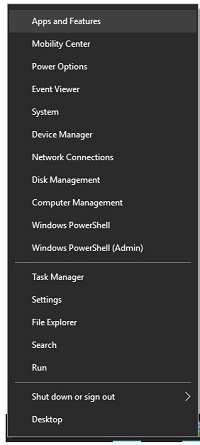
- Seleccione CrowdStrike Windows Sensor y luego haga clic en Desinstalar.
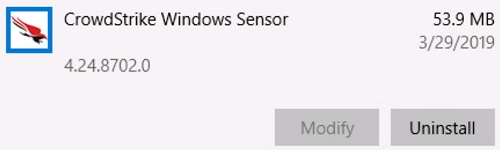
- Haga clic en Desinstalar.
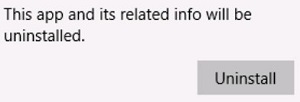
- Si UAC (Control de cuentas de usuario) está habilitado, haga clic en Sí. De lo contrario, diríjase al Paso 5.
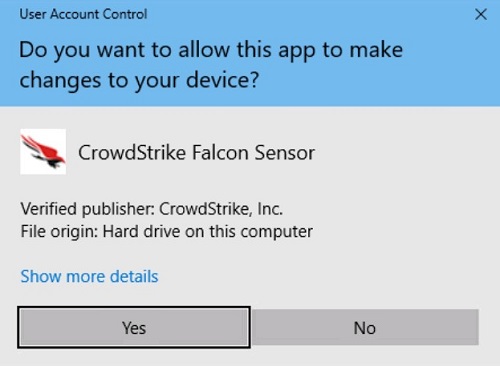
- Si utiliza un token de mantenimiento, diríjase al Paso 6. De lo contrario, diríjase al Paso 7.
- Rellene el token de mantenimiento y, a continuación, haga clic en Desinstalar.
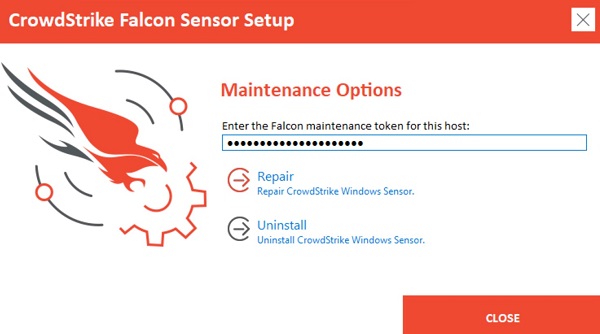
- Haga clic en Desinstalar.
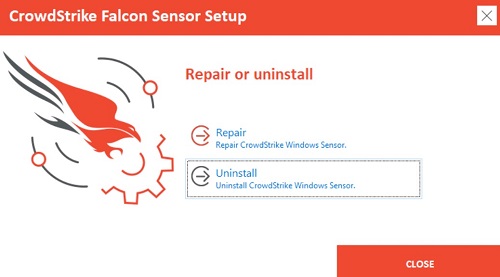
- Cuando se desinstale, haga clic en Close (Cerrar).
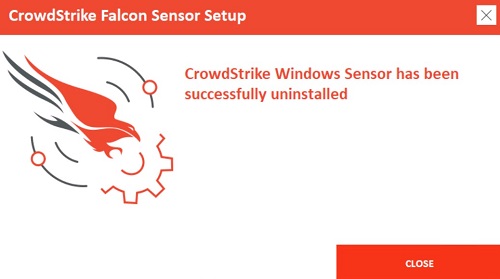
- Haga clic con el botón secundario en el menú Inicio de Windows y seleccione Aplicaciones y características.
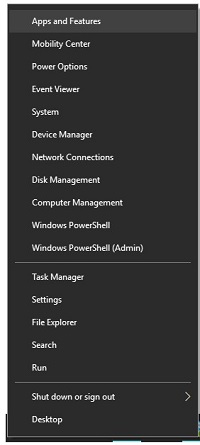
- Seleccione CrowdStrike Windows Sensor y luego haga clic en Desinstalar.
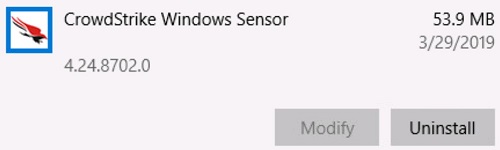
- Haga clic en Desinstalar.
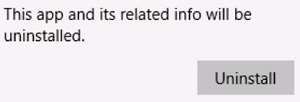
- Si UAC (Control de cuentas de usuario) está habilitado, haga clic en Sí. De lo contrario, diríjase al Paso 5.
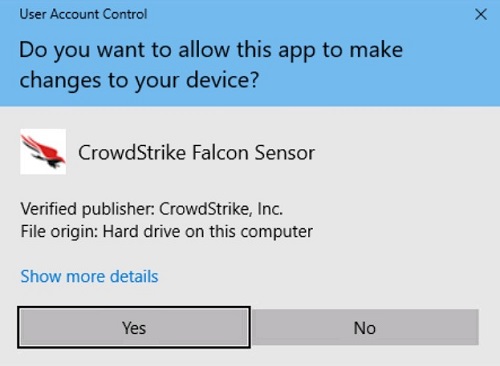
- Para las instalaciones protegidas con contraseña, diríjase al Paso 6. Para las instalaciones normales, diríjase al Paso 7.
- Ingrese la contraseña de instalación de Falcon, haga clic en Desinstalar y diríjase al Paso 8.
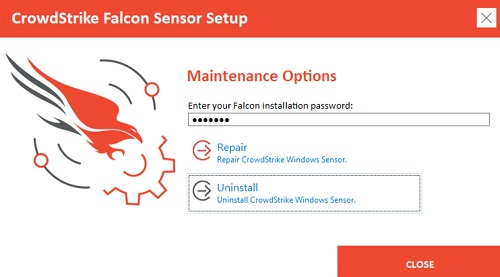
- Haga clic en Desinstalar.
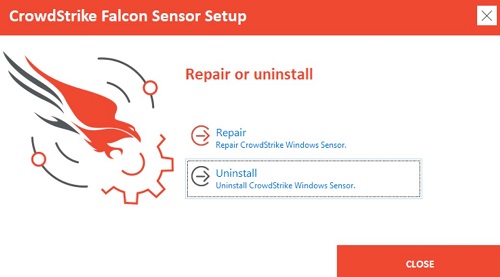
- Cuando se desinstale, haga clic en Close (Cerrar).
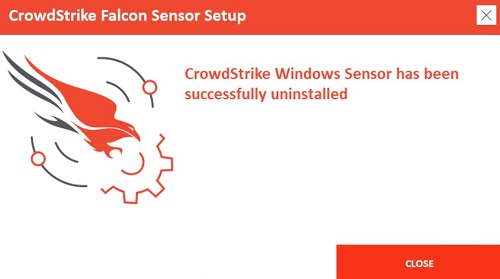
- Haga clic con el botón secundario en el menú Inicio de Windows y seleccione Aplicaciones y características.
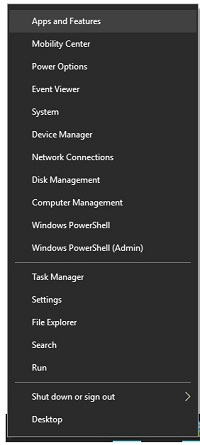
- Seleccione CrowdStrike Windows Sensor y luego haga clic en Desinstalar.
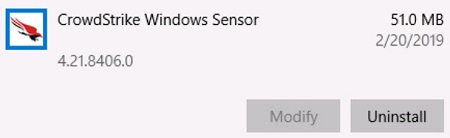
- Haga clic en Desinstalar.
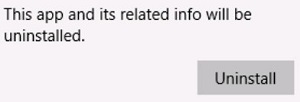
- Si UAC (Control de cuentas de usuario) está habilitado, haga clic en Sí. De lo contrario, diríjase al Paso 5.
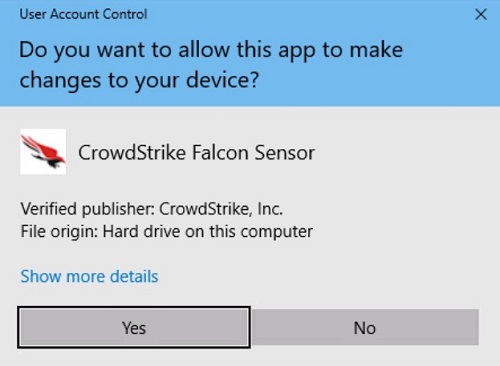
- Haga clic en Desinstalar.
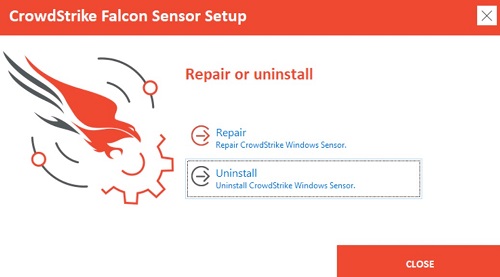
- Si CrowdStrike Falcon Sensor está protegido por contraseña, haga clic en OK y diríjase a la sección de desinstalación mediante la CLI. De lo contrario, continúe con el Paso 7.
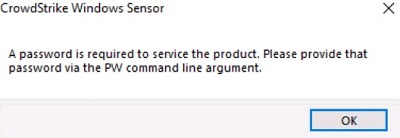
- Cuando se desinstale, haga clic en Close (Cerrar).
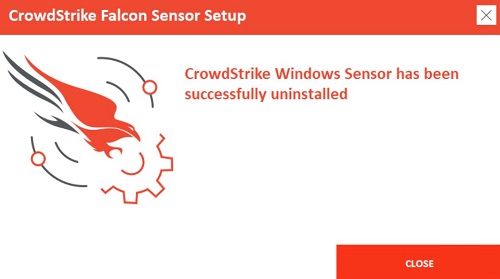
CLI
- Los switches no distinguen entre mayúsculas y minúsculas.
- Si el Control de cuentas de usuario (UAC) está habilitado, se deben utilizar los derechos de administrador para llevar a cabo la desinstalación.
| Switch | Requisito | Propósito: |
|---|---|---|
/passive |
No | El instalador muestra una IU mínima sin avisos. |
/quiet |
No | Elimina la UI y las instrucciones. |
/log |
No | Cambia el directorio predeterminado del registro de la instalación de %Temp% a una nueva ubicación. La nueva ubicación debe estar entre comillas (“”). |
| Switch | Valor | Requisito | Propósito: |
|---|---|---|---|
MAINTENANCE_TOKEN |
Vea los ejemplos | No | Evita que se desinstale sin una contraseña de mantenimiento. |
- Para obtener más información, consulte How to Manage the CrowdStrike Falcon Sensor Maintenance Token (Cómo administrar el token de mantenimiento de CrowdStrike Falcon Sensor).
- Para obtener información acerca de cómo obtener la herramienta de desinstalación, consulte Cómo descargar la herramienta de desinstalación de CrowdStrike Falcon Sensor para Windows.
Ejemplos de instalación con CLI:
Ejemplo n.º 1
CsUninstallTool.exe MAINTENANCE_TOKEN=a0c76aa097218dc446082 /quiet
El primer ejemplo contiene lo siguiente:
- Instalador = CsUninstallTool.exe
- Instalación silenciosa = Sí
- Instrucciones de instalación del usuario final = No
- Token de mantenimiento = Sí
- Directorio de registro de instalación =
%TEMP%- El valor predeterminado, ya que no se definió otro.
Ejemplo n.º 2
CsUninstallTool.exe /passive /log "C:\Logs"
El segundo ejemplo contiene lo siguiente:
- Instalador = CsUninstallTool.exe
- Instalación silenciosa = No
- El valor predeterminado, ya que no se definió otro.
- Instrucciones de instalación del usuario final = No
- Protegido por contraseña = No
- El valor predeterminado, ya que no se definió otro.
- Directorio de registro de instalación =
C:\Logs
- Los switches no distinguen entre mayúsculas y minúsculas.
- Si el Control de cuentas de usuario (UAC) está habilitado, se deben utilizar los derechos de administrador para llevar a cabo la desinstalación.
| Switch | Requisito | Propósito: |
|---|---|---|
/passive |
No | El instalador muestra una IU mínima sin avisos. |
/quiet |
No | Elimina la UI y las instrucciones. |
/log |
No | Cambia el directorio predeterminado del registro de la instalación de %Temp% a una nueva ubicación. La nueva ubicación debe estar entre comillas (“”). |
| Switch | Valor | Requisito | Propósito: |
|---|---|---|---|
PW= |
Vea los ejemplos | No | Evita que se desinstale sin una contraseña. La contraseña debe incluirse entre comillas (“”). El parámetro debe estar directamente después del archivo. |
Ejemplos de instalación con CLI:
Ejemplo n.º 1
CsUninstallTool.exe PW="Ex@mpl3" /quiet
El primer ejemplo contiene lo siguiente:
- Instalador = CsUninstallTool.exe
- Instalación silenciosa = Sí
- Instrucciones de instalación del usuario final = No
- Protegido por contraseña = Sí
- Directorio de registro de instalación =
%TEMP%- El valor predeterminado, ya que no se definió otro.
Ejemplo n.º 2
CsUninstallTool.exe /passive /log "C:\Logs"
El segundo ejemplo contiene lo siguiente:
- Instalador = CsUninstallTool.exe
- Instalación silenciosa = No
- El valor predeterminado, ya que no se definió otro.
- Instrucciones de instalación del usuario final = No
- Protegido por contraseña = No
- El valor predeterminado, ya que no se definió otro.
- Directorio de registro de instalación =
C:\Logs
Mac
Haga clic en la versión de cliente correspondiente obtener información sobre los pasos de desinstalación específicos. Para obtener más información, consulte How to Identify the CrowdStrike Falcon Sensor Version (Cómo identificar la versión de CrowdStrike Falcon Sensor).
v5.10.9003 y posteriores
CrowdStrike Falcon Sensor se puede eliminar en los modos Normal o Protegido (token de mantenimiento). El modo Protected evita la descarga, la desinstalación, la reparación o la actualización manual no autorizadas del sensor. Haga clic en el modo correspondiente para obtener más información.
- En el menú Apple, haga clic en Go (Ir) y luego seleccione Utilities (Utilidades).
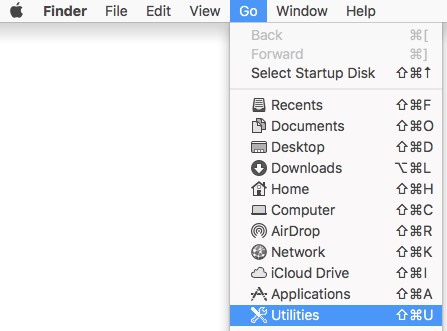
- En la carpeta Utilities (Utilidades), haga doble clic en Terminal.

- En el terminal, escriba
sudo /Library/CS/falconctl uninstally, luego, presione Intro. - Ingrese la contraseña de sudo y luego presione Intro.

- Una vez finalizada la desinstalación, salga del terminal.
- En el menú Apple, haga clic en Go (Ir) y luego seleccione Utilities (Utilidades).
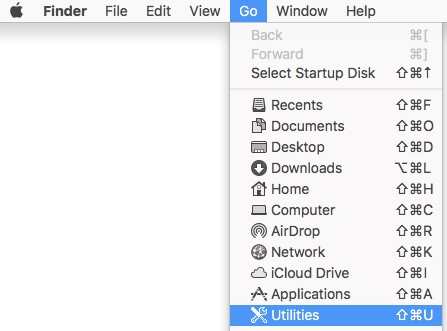
- En la carpeta Utilities (Utilidades), haga doble clic en Terminal.

- En el terminal, escriba
sudo /Library/CS/falconctl uninstall ––maintenance-tokeny, luego, presione Intro.
- Ingrese la contraseña de sudo y luego presione Intro.

- Rellene un Token de mantenimiento y, luego, presione Intro.

- Una vez finalizada la desinstalación, salga del terminal.
v4.28.8907 y versiones anteriores
CrowdStrike Falcon Sensor se puede eliminar en los modos Normal o Protegido (token de mantenimiento). El modo Protected evita la descarga, la desinstalación, la reparación o la actualización manual no autorizadas del sensor. Haga clic en el modo correspondiente para obtener más información.
- En el menú Apple, haga clic en Go (Ir) y luego seleccione Utilities (Utilidades).
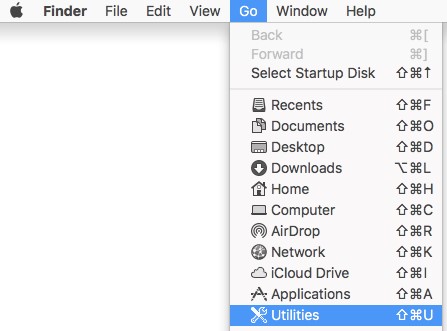
- En la carpeta Utilities (Utilidades), haga doble clic en Terminal.

- En el terminal, escriba
sudo /Library/CS/falconctl uninstally, luego, presione Intro. - Ingrese la contraseña de sudo y luego presione Intro.

- Una vez finalizada la desinstalación, salga del terminal.
- En el menú Apple, haga clic en Go (Ir) y luego seleccione Utilities (Utilidades).
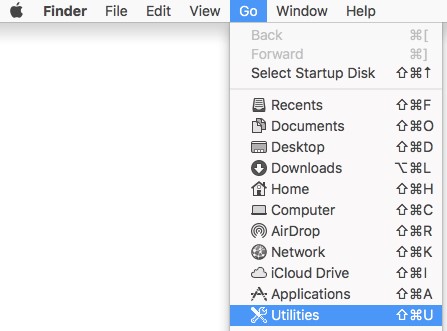
- En la carpeta Utilities (Utilidades), haga doble clic en Terminal.

- En el terminal, escriba
sudo /Library/CS/falconctl uninstall –passwordy, luego, presione Intro. - Ingrese la contraseña de sudo y luego presione Intro.

- Ingrese una contraseña y luego presione Intro.

- Una vez finalizada la desinstalación, salga del terminal.
Linux
Según la distribución de Linux, ejecute el comando adecuado para desinstalar CrowdStrike Falcon Sensor de su host.
sudo Privilegios.
Red Hat Enterprise Linux, CentOS, Amazon Linux
En Terminal, escriba sudo yum remove falcon-sensor y, luego, presione Intro.

SUSE Linux Enterprise Server (SLES)
En Terminal, escriba sudo zypper remove falcon-sensor y, luego, presione Intro.

Ubuntu
En Terminal, escriba sudo apt-get purge falcon-sensor y, luego, presione Intro.

Дополнительная информация
Artículos recomendados
Estos son algunos artículos recomendados relacionados con este tema que podrían ser de su interés.